Cách chuyển ứng dụng từ bộ nhớ trong sang thẻ nhớ
Khi chúng ta sử dụng các thiết bị Android thì sẽ rất khó để tránh khỏi việc bộ nhớ trong bị đầy, full load do quá nhiều ứng dụng được tải về. Tuy nhiên, lợi thế của điện thoại Android là hỗ trợ thẻ nhớ, các bạn có thể dễ dàng di chuyển các ứng dụng sang thẻ nhớ để giải phóng dung lượng bộ nhớ trong của mình. Trong bài viết này, Thủ thuật phần mềm sẽ hướng dẫn các bạn cách chuyển ứng dụng từ bộ nhớ trong sang thẻ nhớ.

Mục lục nội dung
1. Cách chuyển ứng dụng từ bộ nhớ trong sang thẻ nhớ trên Android 8/9/10/11 và cao hơn.
Đối với hệ điều hành Android 8/9/10/11 và cao hơn chúng ta tiến hành thực hiện các thao tác như sau:
Bước 1: Các bạn tiến hành mở Settings (Cài đặt) trên thiết bị và chọn mục App (Ứng dụng).
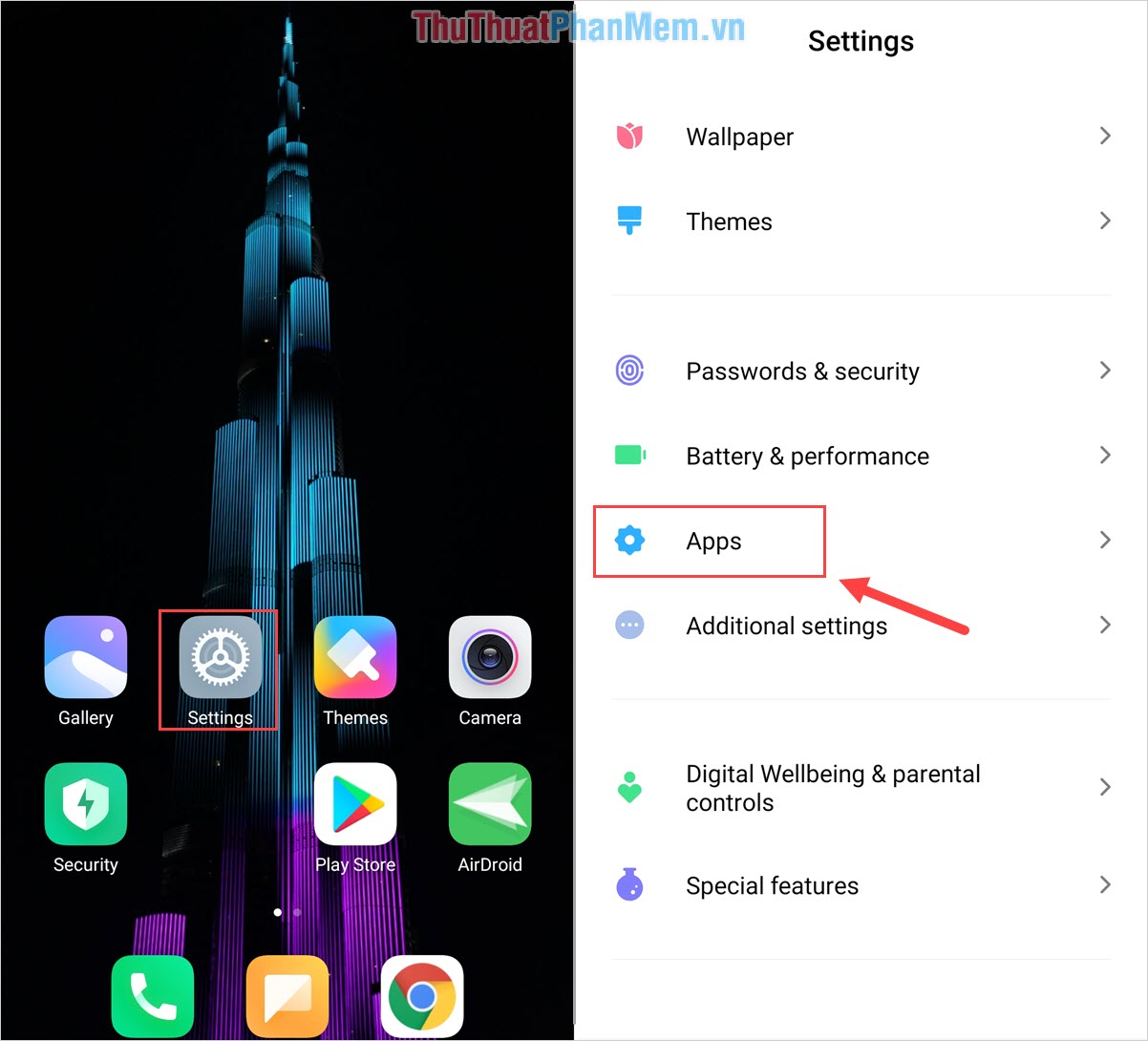
Bước 2: Sau đó, các bạn chọn Manager Apps (Quản lý ứng dụng) và chọn ứng dụng mình muốn chuyển sang thẻ nhớ SD.
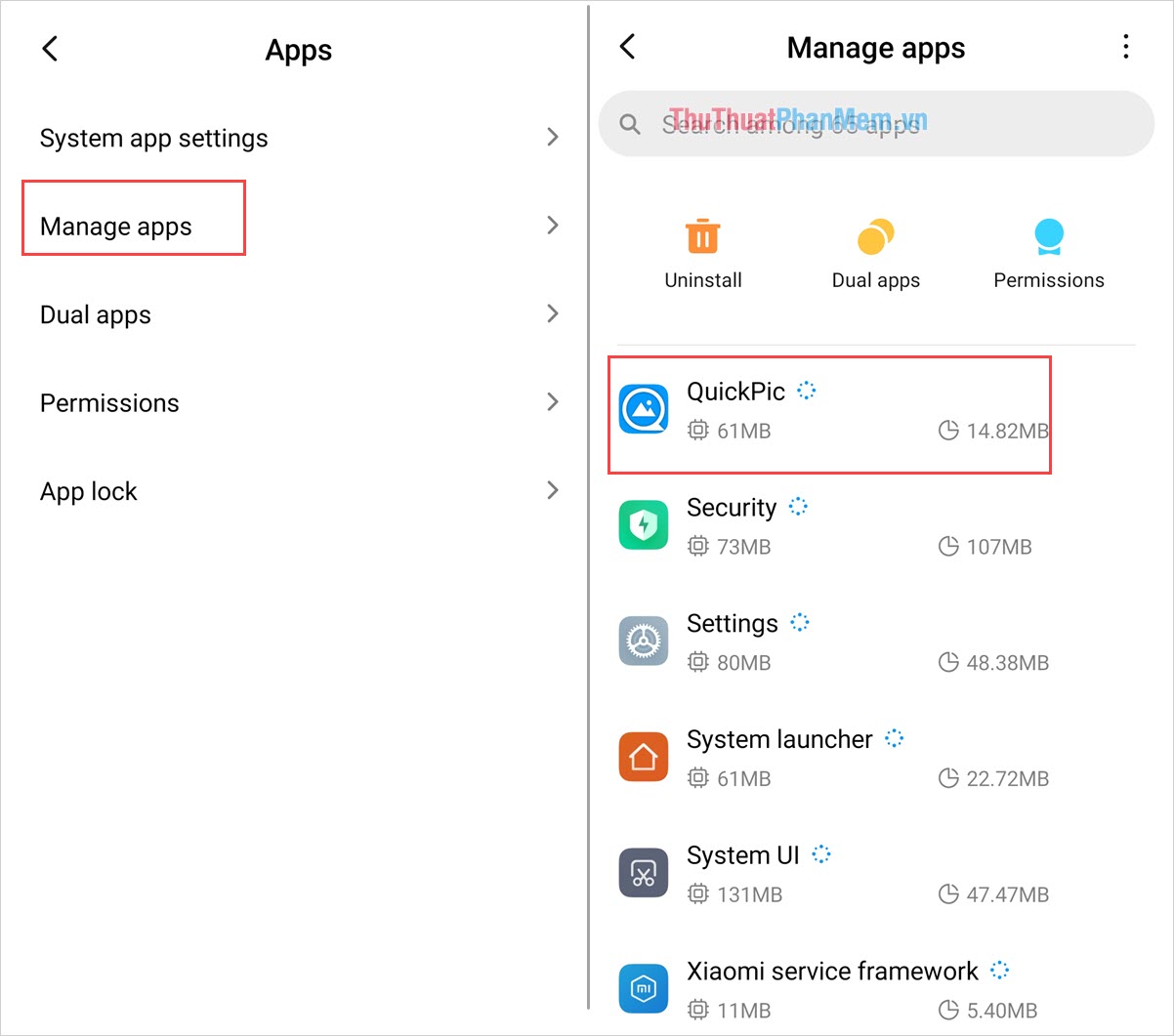
Bước 3: Khi ứng dụng được mở ra, các bạn chọn Storage để điều chỉnh nơi lưu trữ của ứng dụng. Tiếp theo, các bạn chọn Change và thiết lập nơi lưu trữ thành Virtual SD Card là xong.
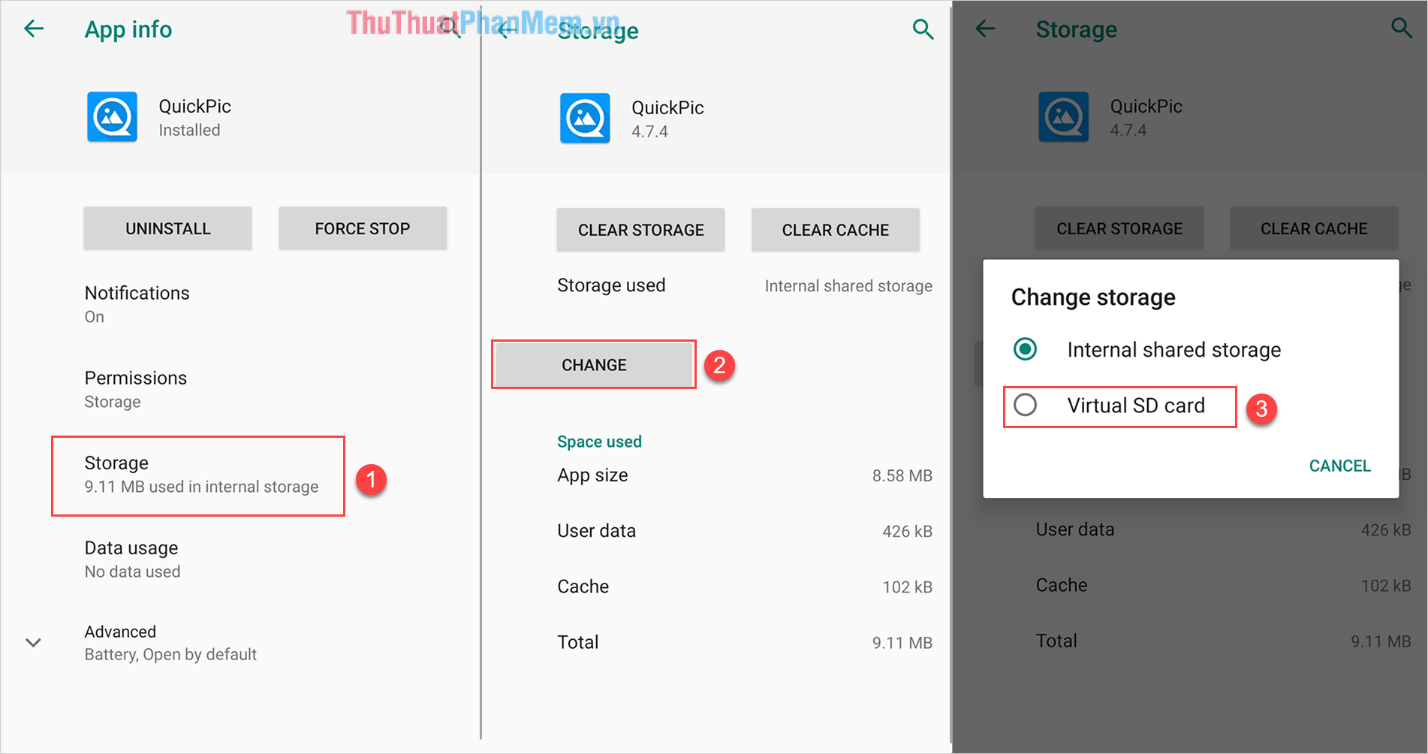
Bây giờ, các bạn chỉ cần đợi hệ thống Copy dữ liệu và tự động chuyển sang thẻ SD card cho các bạn là xong. Các bạn đã hoàn tất việc chuyển ứng dụng từ bộ nhớ trong sang thẻ nhớ.
2. Cách chuyển ứng dụng từ bộ nhớ trong sang thẻ nhớ trên Android 6/7
Đa số các hệ điều hành Android thuần đều có cac thao tác chuyển đổi ứng dụng từ bộ nhớ trong sang thẻ nhớ như nhau, đối với Android 6/7 giao diện có khác một chút nhưng về cơ bản vẫn thao tác như vậy:
Bước 1: Các bạn tiến hành mở Settings (Cài đặt) và tìm đến mục App (Ứng dụng).
Bước 2: Sau đó, các bạn chọn App (Ứng dụng) mà mình muốn chuyển sang thẻ nhớ SD.
Bước 3: Các bạn tiến hành chọn Storage (Lưu trữ) để xem dữ liệu, tiếp theo các bạn chọn Change và chọn Virtual SD Card để chuyển ứng dụng sang thẻ nhớ SD.
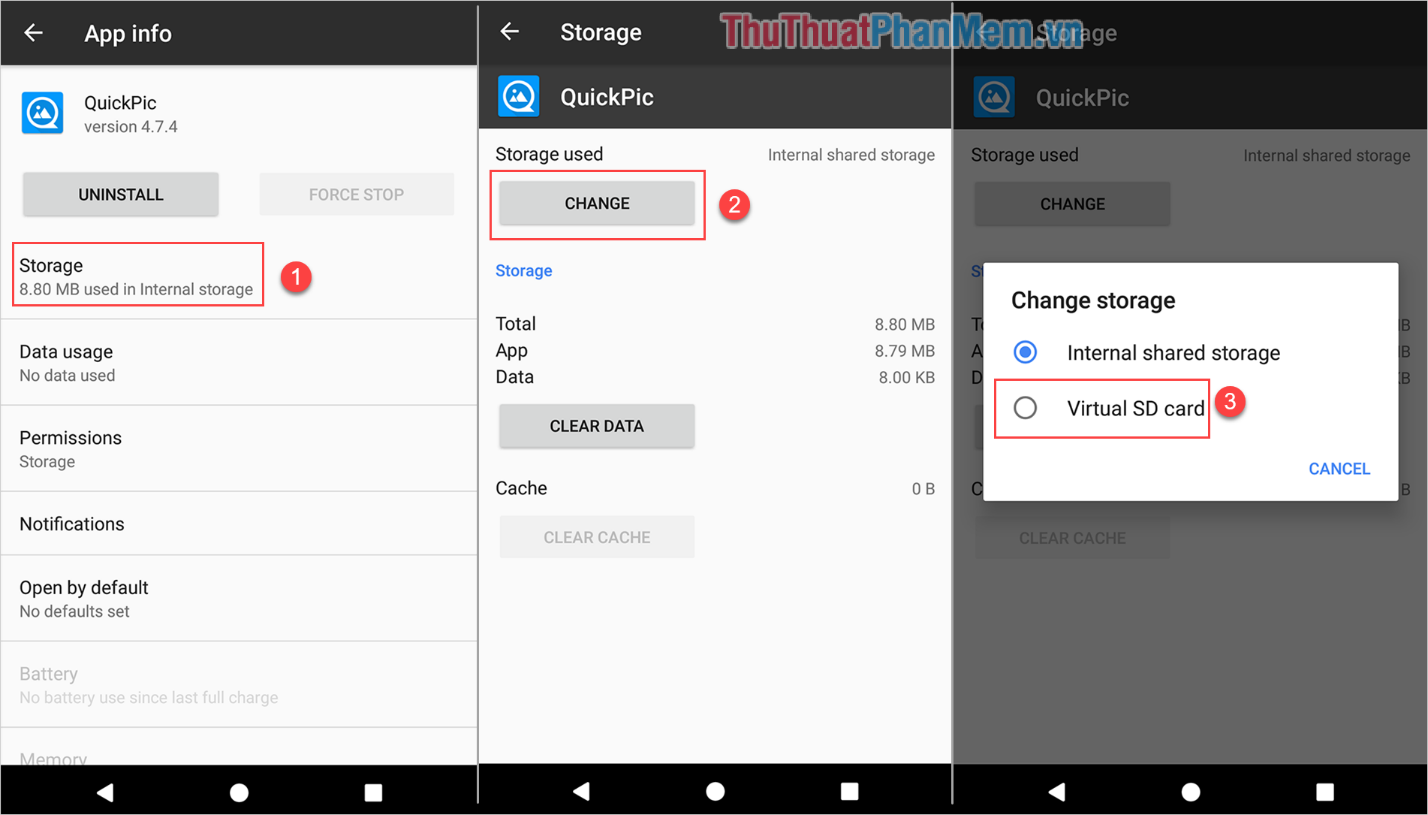
Việc chuyển ứng dụng từ bộ nhớ trong sang thẻ nhớ ngoài sẽ hoàn toàn tự động, các bạn chỉ cần đợi một lúc là xong.
3. Cách chuyển ứng dụng từ bộ nhớ trong sang thẻ nhớ trên Android 4/5
Hệ điều hành Android 4/5 thì có các thao tác chuyển ứng dụng từ bộ nhớ trong sang thẻ nhớ ngoài khác so với hệ điều hành cao cấp hơn.
Bước 1: Các bạn tiến hành mở Settings (Cài đặt) và tìm đến mục App (Ứng dụng).
Bước 2: Sau đó, các bạn chọn App (Ứng dụng) mà mình muốn chuyển sang thẻ nhớ SD.
Bước 3: Cuối cùng, các bạn chọn Move to SD Card là hệ thống sẽ tự động chuyển ứng dụng sang thẻ nhớ SD ngoài cho các bạn.
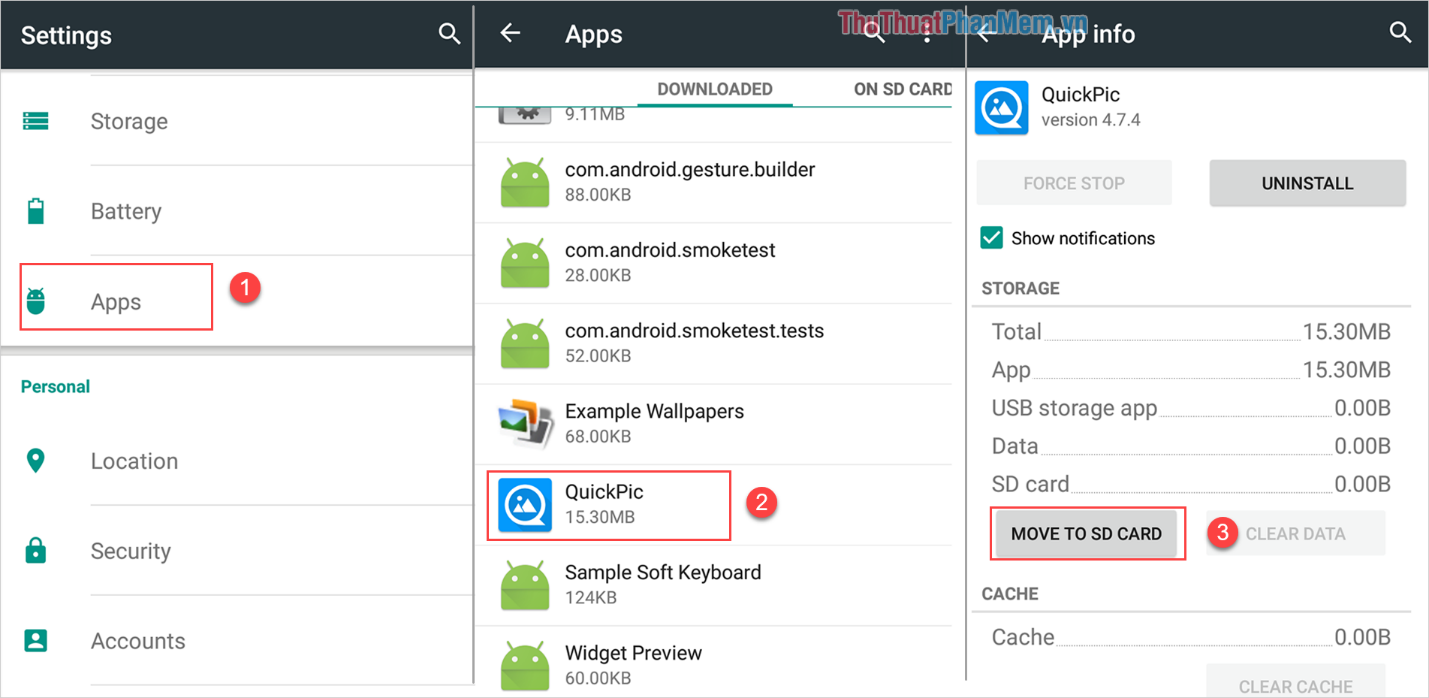
4. Cách chuyển ứng dụng từ bộ nhớ trong sang thẻ nhớ bằng phần mềm Link2SD
Link2SD là một giải pháp tuyệt vời để chuyển ứng dụng từ bộ nhớ trong sang thẻ nhớ ngoài một cách nhanh chóng và hiệu quả.
Trang chủ: friend.com.vn/store/apps/details?id=com.buak.Link2SD&hl=vi
Thao tác: Các bạn tiến hành khởi động ứng dụng, sau đó nhấn giữ vào ứng dụng cần chuyển sang thẻ nhớ ngoài để hiện bảng tuỳ chọn.
Khi bảng tuỳ chọn xuất hiện, các bạn chọn Move to SD Card là hoàn tất.
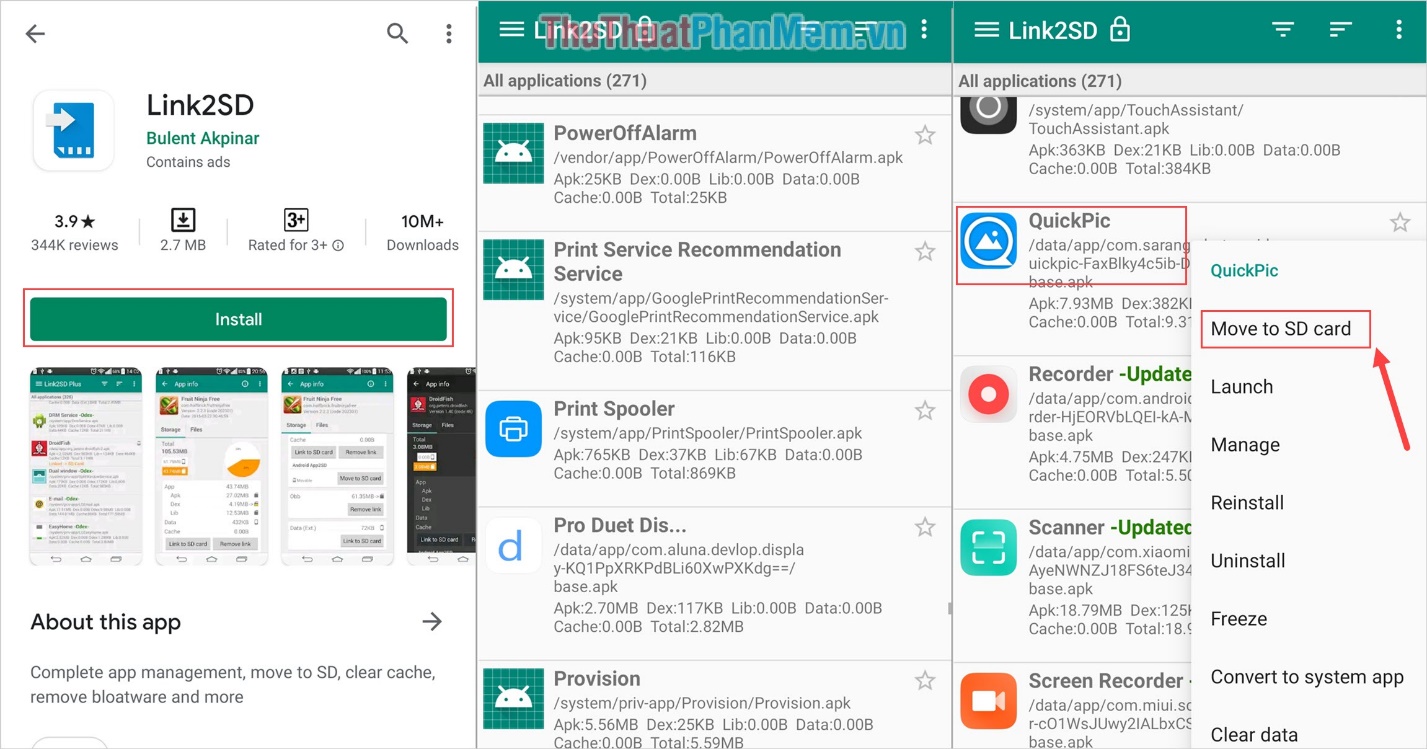
Trong bài viết này, Thủ thuật phần mềm đã hướng dẫn các bạn cách chuyển ứng dụng từ bộ nhớ trong sang thẻ nhớ ngoài SD nhanh chóng trên mọi hệ điều hành Android. Chúc các bạn thành công!
- Share CrocoBlock key trọn đời Download Crocoblock Free
- Cung cấp tài khoản nghe nhạc đỉnh cao Tidal Hifi – chất lượng âm thanh Master cho anh em mê nhạc.
- TOP 10 phần mềm thiết kế nhà 3D tốt nhất, chuyên nghiệp nhất
- Lỗi Droid4x không khởi động được, giả lập android Droid4X mở không lên
- Phần mềm gửi email hàng loạt miễn phí – Top 6 phần mềm tốt nhất 2021
- Top 6 ứng dụng tăng tốc game cho điện thoại Android và iOS
- Hướng dẫn chuyển ổ cứng GPT sang MBR bằng mini partition wizard
Bài viết cùng chủ đề:
-
Cách đặt iPhone/iPad vào chế độ DFU để khôi phục – QuanTriMang.com
-
Hướng dẫn cách lấy dữ liệu từ điện thoại chết nguồn
-
Share Acc Vip Fshare 2018 – Tài Khoản Fshare Vip Tốc Độ Cao
-
Cách cài Ubuntu song song với Windows 10, 8, 7 UEFI và GPT
-
Khuyến mãi hấp dẫn cho Tân sinh viên 2016 mạng Viettel
-
[Update 2021] Cách giảm dung lượng ảnh trên điện thoại
-
“Tất tần tật” kinh nghiệm mua vé máy bay bạn không nên bỏ qua!
-
4 cách định vị Zalo người khác đang ở đâu, tìm vị trí qua Zalo
-
Diện chẩn Điều khiển liệu pháp Bùi Quốc Châu
-
Sửa lỗi Full Disk 100% trên Windows với 14 thủ thuật sau – QuanTriMang.com
-
Top 3 phần mềm diệt virus miễn phí cho WinPhone
-
【Kinh tế tri thức là gì】Giải pháp phát triển Kinh tế tri thức ở Việt Nam
-
Chia sẻ tài khoản VIP hdonline gia hạn liên tục | kèm video hướng dẫn
-
Đăng ký cctalk, tạo nick TalkTV chat và nghe hát online
-
Top phần mềm kiểm tra tốc độ thẻ nhớ tốt nhất 2021
-
Cách máy bay cất cánh không phải ai cũng biết – Báo Công an Nhân dân điện tử





